Cài plugin OnlyOffice cho NextCloud

Giới thiệu
NextCloud ngoài chức năng làm Cloud server thì với nhưng plugin mạnh mẽ, chúng ta có thể sử dụng thêm nhiều chức năng khác. Một trong số đó là OnlyOffice.
OnlyOffice là gì
Như bạn đã biết, hiện nay đa số người dùng máy tính điều đang hướng đến các giải pháp miễn phí nhằm thay thế thói quen sử dụng phần mềm trả tiền nhằm tiết kiệm chi phí. Nắm được điều này, hàng loạt các phần mềm mã nguồn mở đã được nghiên cứu và phát hành miễn phí đến người dùng, đa phần chúng điều được đông đảo người dùng yêu thích và sử dụng ngày càng nhiều trong hầu hết các lĩnh vực của cuộc sống, cũng như trong công việc.
Trong đó, môi trường văn phòng được xem là “lãnh địa” của Microsoft Office cũng đang dần được thay thế bằng các bộ Office mã nguồn mở và miễn phí khác như Kingsoft Office hay LibreOffice hay ngay cả Google cũng tham gia vào với Google Docs. Và trong số đó, được xem như là một lựa chọn “cao cấp” hơn so với Kingsoft Office hay LibreOffice, đó là OnlyOffice.
Điểm mạnh của OnlyOffice
OnlyOffice có ứng dụng Desktop (Windows, Linux, MacOS), Mobile (Android, iOS), và đương nhiên, có cả plugin cho NextCloud để chúng ta có thể dễ dàng xây dựng một văn phòng trực tuyến riêng - trên server của riêng mình - mà chức năng không kém cạnh gì Google Docs hay Zoho.
Ngoài ra, với ứng dụng Desktop của OnlyOffice, chúng ta cũng có thể dễ dàng liên kết đến Cloud đó. Đáng để trải nghiệm!!!
Nhược điểm
Với Excel, mình có một số file mà khi chạy trên OnlyOffice thì hàm của mình bị hiểu sai hết. Cụ thể thì mình cũng khó giải thích. Tuy nhiên, nếu như với người dùng Excel chuyên về những mảng như kế toán...thì Microsoft Office vẫn khó có thể thay thế.
Với mình, các văn bản chỉ là văn bản đơn giản, vài báo cáo nhỏ, hay lưu lại những bài viết hay ...thì OnlyOffice đáp ứng thừa.
Cài đặt
Bước 1:
Cài đặt OnlyOffice, click vào biểu tượng trên cùng bên phải, một Menu xổ ra, chọn "Ứng dụng". Trên phần tìm kiếm gõ OnlyOffice.
Nhấn "Tải xuống và cài đặt", chờ chút cho quá trình cài đặt hoàn tất.
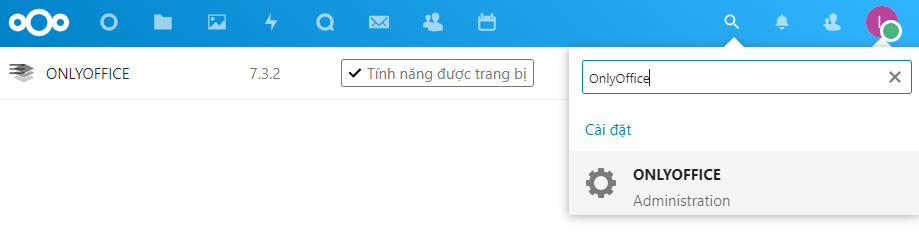
Giờ chúng ta đã cài đặt OnlyOffice hoàn tất, tuy nhiên vẫn chưa thể sử dụng được.
Tiếp theo chúng ta sẽ cài đặt "Community Document Server".
Bước 2: cài "Community Document Server"
Nếu cài bằng cách tương tự như OnlyOffice, ứng dụng sẽ không cài đặt được (Cũng tùy trường hợp, mình thử hai máy và cả hai máy đều không cài được).
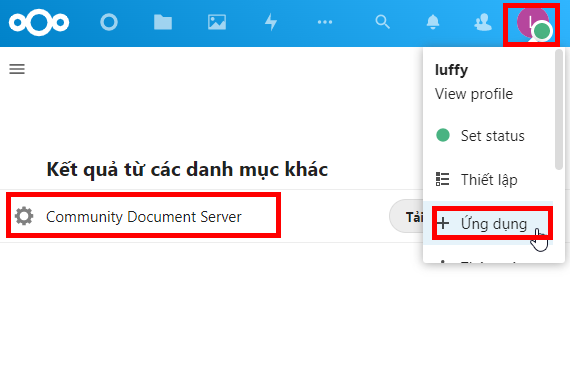
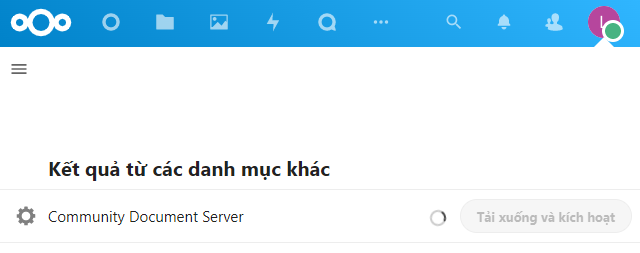
Nguyên nhân là do ứng dụng này khá nặng. Do vậy, chúng ta sẽ cài đặt plugin "Community Document Server" bằng dòng lệnh. Lệnh sử dụng ở đây là "occ"
→ Lệnh occ là gì: Nextcloud bắt nguồn từ ownCloud, bao gồm công cụ ownCloud Console – do đó sẽ xảy ra . Công cụ occ là lệnh cho phép quản trị viên quản lý những thứ như nâng cấp Nextcloud, quản lý người dùng, mã hóa, mật khẩu, LDAP, xác thực hai yếu tố, tắt ứng dụng, ...
→ occ phải chạy qua php và được chạy bởi người dùng được liên kết với máy chủ web đã cài đặt. Ví dụ: trên Ubuntu Linux, người dùng Apache là www-data. Kiểm tra bằng lệnh:
sudo lsof -i | less
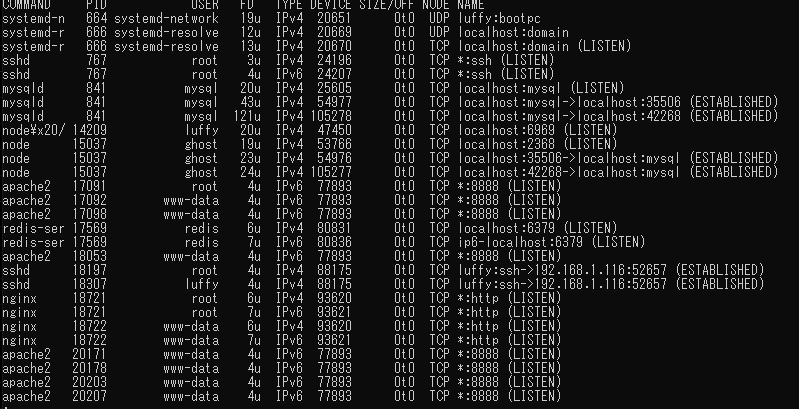
Như hình trên, chúng ta có thể thấy tương ứng với COMMAND apache2 là USER www-data.
Cài đặt "Community Document Server", đi đến thư mục gốc cài đặt NextCloud, của chúng ta từ bài trước là "/var/www/cloud.local"
cd /var/www/cloud.local
Đây là một trở ngại khác: Nếu bạn chỉ chạy lệnh đó từ bất kỳ đâu trong hệ thống phân cấp thư mục, bạn sẽ gặp lỗi vì bạn phải chạy lệnh tắc từ trong thư mục chứa Nextcloud . Ví dụ: trong phần cài đặt của mình, mình sử dụng lệnh từ bên trong "/var/www/cloud.local".
thực hiện lệnh
sudo -u www-data php occ app:install documentserver_community
Chờ đợi một lát, nếu có kết quả như dưới, vậy là bạn đã cài được "Community Document Server"
documentserver_community 0.1.12 installed
documentserver_community enabled

OK, chúng ta đã cài xong "Community Document Server". Vào phần tệp tin, nhấn dấu "+", chúng ta thấy có một loạt file mới có thể tạo
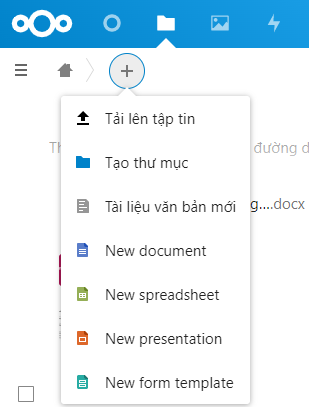
Giờ thì đã có thể tạo mới, chỉnh sửa file văn bản trực tiếp trên server thông qua Web được rồi.
Mở rộng
Ví dụ một lệnh occ
#liệt kê danh sách lệnh
sudo -u www-data php occ list
#kiểm tra phiên bản NextCloud
sudo -u www-data php occ -V
#liệt kê ứng dụng đã cài đặt
sudo -u www-data php occ app:list
#tắt ứng dụng
sudo -u www-data php occ app:disable APPNAME
#gỡ ứng dụng
sudo -u www-data php occ app:remove APPNAME
Kết luận
Việc cài đặt OnlyOffice trên NextCloud. Với người dùng cá nhân như mình thì OnlyOffice đáp ứng được hoàn toàn. Hơn nữa, lại có thể chạy đa nền tảng, trên Desktop, SmartPhone và đặc biệt là cả trên nền web nên mình có thể an tâm mà gỡ Microsoft Office trong máy mình đi rồi :D.
Còn với bạn thì sao? Nếu có khó khăn hay có câu hỏi gì hãy đừng ngại ngần mà viết comment ở phần bên dưới nhé.
Tham khảo thêm
Cài đặt Ubuntu server 20.04 LTS
Hướng dẫn cài đặt LAMP(Linux, Apache, MariaDB, PHP) trên Ubuntu server 20.04
Hướng dẫn cài đặt Nginx trên Ubuntu Server 20.04
Cài đặt NextCloud lên Ubuntu Server
Cấu hình để upload file dung lượng lớn lên NextCloud
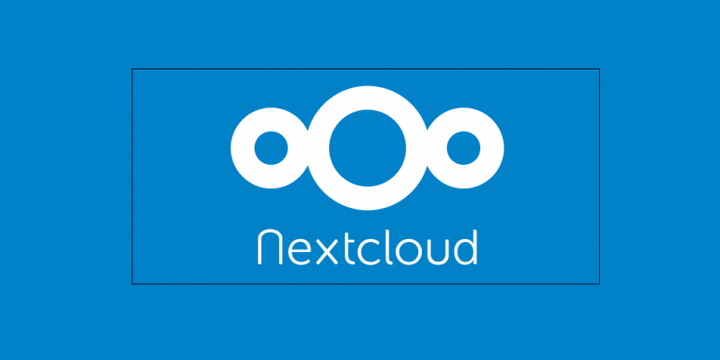
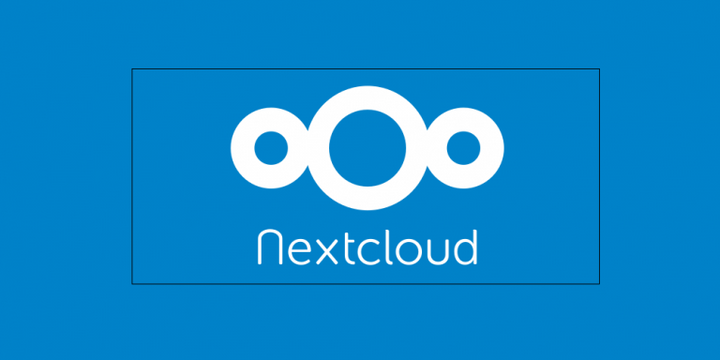
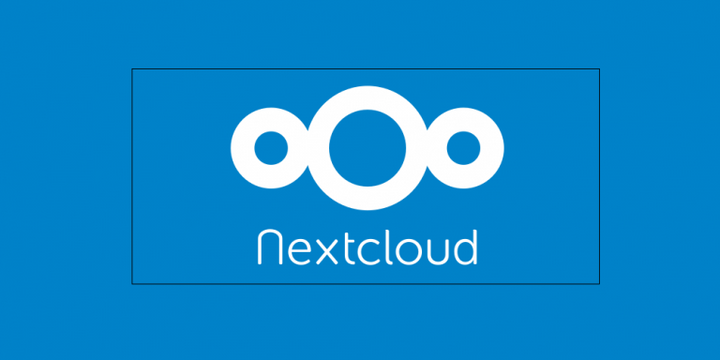
Comments ()